Google Photos es nuestro servicio favorito para compartir fotos porque permite respaldos virtualmente ilimitados, tiene capacidades de sincronización casi perfectas, y puede hacer cosas interesantes como crear álbumes automáticamente o mejorar imágenes. Con tantas de nuestras fotos viviendo como bits en nuestros teléfonos y computadoras, puede ser fácil olvidar mostrarlas correctamente. Afortunadamente, Google ha simplificado la conversión de sus fotos favoritas en protectores de pantalla y presentaciones de diapositivas en su Nest Hub o en la pantalla inteligente habilitada para el Asistente de Google. Le mostraremos cómo configurar el suyo en los pasos a continuación.
Productos utilizados en esta guía
- Vea más de sus fotos: Nest Hub Max ($ 230 en Best Buy)
- Fotos de cualquier zona: Nest Hub ($ 130 en Best Buy)
- Fotos perfectas junto a la cama: Pantalla inteligente Lenovo 7 ($ 100 en B&H)
Cómo configurar presentaciones de diapositivas de fotos personalizadas en la aplicación Google Home
- Abre tu Aplicación Google Home.
- Localice su altavoz con pantalla inteligente y tócalo (en mi caso, seleccionaré "Pantalla de cocina").
-
Toque el Icono de configuración (en forma de engranaje) en la esquina superior derecha.
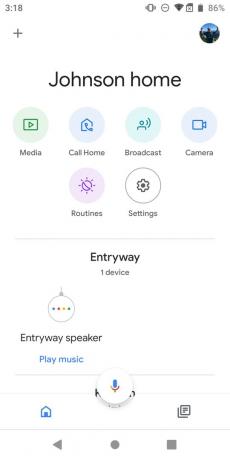
 Fuente: Jeramy Johnson / Android Central
Fuente: Jeramy Johnson / Android Central - Desplácese hacia abajo y toque Marco de la foto. Si aún no está encendido, toque para encenderlo.
- Aquí verá una variedad de selecciones. Si desea utilizar sus propias fotos, seleccione Fotos de Google.
-
Clickea en el flecha para ir a un menú donde puede elegir qué álbum (s) desea recorrer en la pantalla.
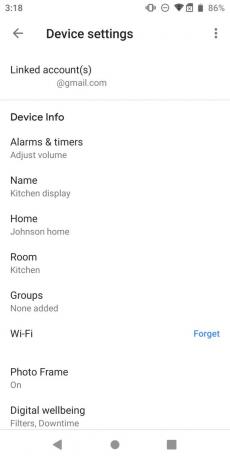

 Fuente: Jeramy Johnson / Android Central
Fuente: Jeramy Johnson / Android Central - Desplazarse hacia abajo para ver una lista de opciones donde puede Ocultar o Mostrar notificaciones, el clima, la hora y otros datos superpuestos en su presentación de diapositivas. Toque lo que desea habilitar o deshabilitar.
-
Desplácese más abajo para opciones de personalización adicionales, como mostrar fotos en orientación vertical, álbumes en vivo vs. todos los álbumes y la velocidad de la presentación de diapositivas.
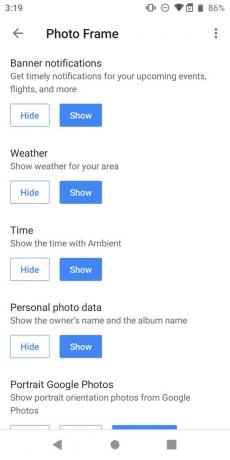
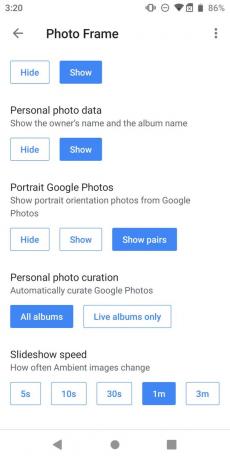 Fuente: Jeramy Johnson / Android Central
Fuente: Jeramy Johnson / Android Central
Ahora ya sabe cómo configurar una presentación de diapositivas de marcos de fotos en su Nest Hub o en su dispositivo Google Assistant con pantalla. Vale la pena señalar que al menos en los Nest Hubs, no puede configurar o modificar la presentación de diapositivas en el dispositivo; en cambio, este proceso debe realizarse dentro de la aplicación Google Home. Esto contrasta con Altavoces inteligentes Echo Show de Amazon, que le permiten realizar cambios desde el dispositivo Echo Show además de la aplicación Alexa.
Sin embargo, puede pedirle al Asistente de Google que realice cambios en lo que está en la pantalla, siempre que haya habilitado la función Voice Match de Google.
Nuestras mejores selecciones de equipos
Si aún no tiene un dispositivo protegido por el Asistente de Google, o si desea elegir otro para su hogar, entonces quizás uno de estos se adapte a sus necesidades.
Las grandes fotos merecen ser mostradas, y las pantallas de arriba son las mejores para mirar tus Google Photos. Si bien nos gusta el Nest Hub Max por su capacidad para mostrarnos más de cada foto (sin mencionar los otros trucos, tiene bajo la manga), la Lenovo Smart Display 7 es perfecta para espacios más pequeños, como una esquina de escritorio o una cabecera mesa.
Jeramy Johnson
Jeramy se enorgullece de ayudar Mantenga Austin raro y le encanta ir de excursión por la región montañosa del centro de Texas con un taco de desayuno en cada mano. Cuando no escribe sobre dispositivos inteligentes para el hogar y dispositivos portátiles, está defendiendo su relación con sus asistentes de voz inteligentes ante su familia. Puedes seguirlo en Twitter en @jeramyutgw.
